Údaje z aplikácie Salesforce, čo je cloudové riešenie riadenia vzťahov so zákazníkmi (CRM) pre podniky, môžete prepojiť alebo importovať. Ďalšie informácie nájdete na lokalite Salesforce.com.
-
Pri vytváraní prepojenia na údaje Access vytvorí dvojsmerné pripojenie, ktoré synchronizuje zmeny údajov v Accesse aj v Salesforce.
-
Pri importovaní údajov Access vytvorí jednorazovú kópiu údajov, a preto sa zmeny údajov vykonané v Accesse alebo v Salesforce nesynchronizujú.
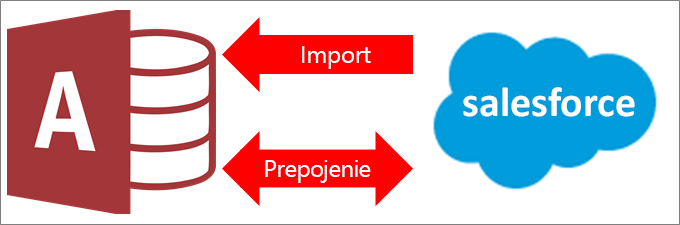
Poznámka: Možnosť prepojiť alebo importovať údaje z lokality Salesforce je podporovaná len v multilicenčných inštanciách Accessu 2019 alebo v nasledujúcich plánoch Microsoft 365 Enterprise: Aplikácie Microsoft 365 pre veľké organizácie, Office 365 Enterprise E3 a Office 365 Enterprise E5. Ďalšie informácie nájdete v téme Porovnanie Microsoft 365 Enterprise plánov.
Skôr než začnete
Chcete, aby to išlo plynulejšie? Vykonajte pred prepojením alebo importovaním údajov tieto kroky:
-
Pripravte si potrebné informácie týkajúce sa pripojenia, ako je meno používateľa, heslo a token. Ak chcete do aplikácie Salesforce pristupovať z IP adresy, ktorá nie je súčasťou rozsahu dôveryhodných adries vášho podniku, je potrebné zadať token zabezpečenia, čo je alfanumerický kód rozlišujúci veľké a malé písmená. Ďalšie informácie nájdete v téme Obnovenie tokenu zabezpečenia.
-
Ovládač ODBC, ktorý sa používa na prístup do aplikácie Salesforce, vyžaduje konto Salesforce verzie Developer Edition, Professional Edition, Enterprise Edition alebo Unlimited Edition. Ak chcete používať tento ovládač, musíte mať povolený prístup cez API. Ďalšie informácie nájdete v článku Control Individual API Client Access to Your Salesforce Org.
-
Určte, ktoré tabuľky chcete prepojiť alebo importovať. V rámci jednej operácie môžete prepojiť alebo importovať aj viac ako jednu tabuľku.
-
Zvážte počet stĺpcov v tabuľkách. Access podporuje v tabuľke maximálne 255 polí, preto importuje alebo vytvorí prepojenie iba na prvých 255 stĺpcov.
-
Určte celkové množstvo importovaných údajov. Maximálna veľkosť databázy Accessu je 2 GB, pričom treba odpočítať miesto potrebné na systémové objekty. Ak Salesforce obsahuje veľké tabuľky, možno nebudete môcť všetky importovať do jednej databázy v Accesse. V takom prípade zvážte prepojenie údajov namiesto importovania.
-
Zabezpečte databázu v Accesse a informácie o pripojení, ktoré obsahuje, pomocou dôveryhodného umiestnenia a hesla pre databázu v Accesse. Ďalšie informácie nájdete v témach Rozhodnutie, či budete dôverovať databáze a Šifrovanie databázy pomocou hesla databázy.
-
Plánujte vytvorenie ďalších vzťahov. Access prepojí alebo importuje vybraté tabuľky, no nie súvisiace tabuľky v údajovom modeli aplikácie Salesforce. Ďalšie informácie o tomto údajovom modeli nájdete v téme Prehľad údajového modelu.
Access nevytvára vzťahy medzi súvisiacimi tabuľkami automaticky. Vzťahy medzi novými a existujúcimi tabuľkami môžete manuálne vytvoriť pomocou okna Vzťahy. Ďalšie informácie nájdete v témach Informácie o okne Vzťahy a Vytvorenie, úprava alebo odstránenie vzťahu.
Fáza 1: Začíname
-
Vyberte položky Externé údaje > Nový zdroj údajov > Zo služieb online > Z aplikácie Salesforce.
-
Vykonajte jednu z nasledujúcich akcií:
-
Ak chcete importovať údaje, vyberte položku Importovať zdrojové údaje do novej tabuľky v aktuálnej databáze.
-
Ak chcete vytvoriť prepojenie na údaje, vyberte položku Vytvoriť odkaz na zdroj údajov vytvorením prepojenej tabuľky.
-
-
Vyberte tlačidlo OK.
Fáza 2: Zadajte poverenia a parametre reťazca pripojenia
V dialógovom okne Microsoft Access – Pripojenie k aplikácii Salesforce vykonajte tieto kroky:
-
Do polí Meno používateľa a Heslo zadajte meno používateľa a heslo.
-
Do poľa Token zabezpečenia zadajte token zabezpečenia.
-
Voliteľne môžete do poľa Ďalšie parametre reťazca pripojenia zadať jeden alebo viaceré parametre pripojenia.
Ďalšie informácie nájdete v časti Parametre pripojenia.
Fáza 3: Výber tabuliek na prepojenie alebo importovanie
-
V dialógovom okne Prepojiť tabuľky alebo Importovať objekty v časti Tabuľky vyberte všetky tabuľky alebo zobrazenia, ktoré chcete prepojiť alebo importovať, a potom kliknite na položku OK.
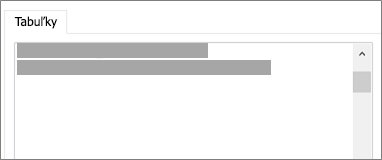
-
V rámci operácie prepojenia rozhodnite, či chcete vybrať možnosť Uložiť heslo.
Zabezpečenie Výberom tejto možnosti sa odstraňuje potreba zadávať poverenia pri každom otvorení Accessu a prístupe k údajom. Toto ale uloží nezašifrované heslo do databázy v Accesse, čo znamená, že ľudia, ktorí majú prístup k obsahu zdroja, môžu vidieť meno používateľa a heslo. Ak vyberiete túto možnosť, dôrazne odporúčame ukladanie databázy Accessu v dôveryhodnom umiestnení a vytvorenie hesla databázy Accessu. Ďalšie informácie nájdete v téme Rozhodnutie, či budete dôverovať databáze a Šifrovanie databázy pomocou hesla databázy.
Fáza 4: Vytvorenie špecifikácií a úloh (iba importovanie)
-
V dialógovom okne Získanie externých údajov – Databáza Salesforce môžete uložiť kroky importovania ako špecifikáciu a vytvoriť úlohu Outlooku na automatizáciu operácie importovania v pravidelných intervaloch. Ďalšie informácie nájdete v téme Uloženie podrobností o operácii importu alebo exportu ako špecifikácie.
Výsledky
Po dokončení operácie prepojenia alebo importovania sa tabuľky zobrazia na navigačnej table pod rovnakým názvom ako tabuľka alebo zobrazenie aplikácie Salesforce. Ak sa tento názov už používa, Access počas operácie importovania pridá k názvu tabuľky číslicu 1. Tabuľku však môžete premenovať a dať jej zmysluplnejší názov.
V rámci operácie importovania Access nikdy neprepisuje tabuľku v databáze. Hoci nie je možné priame pripojenie údajov z aplikácie Salesforce do existujúcej tabuľky, môžete vytvoriť pripájací dotaz na pripojenie údajov po importovaní údajov z podobných tabuliek.
Stĺpce, ktoré sú v tabuľke aplikácie Salesforce iba na čítanie, sú aj v Accesse v rámci operácie prepojenia iba na čítanie.
Tip Ak chcete zobraziť reťazec pripojenia, ukážte myšou na tabuľku na navigačnej table Accessu.
Aktualizácia návrhu prepojenej tabuľky
V prepojenej tabuľke nemôžete pridať, odstrániť ani upraviť stĺpce, ani zmeniť typ údajov. Zmeny v návrhu vykonávajte v aplikácii Salesforce. Ak chcete zobraziť zmeny návrhu v Accesse, aktualizujte prepojené tabuľky:
-
Vyberte položky Externé údaje > Správca prepojenej tabuľky.
-
Vyberte každú prepojenú tabuľku, ktorú chcete aktualizovať, vyberte možnosť OK a potom vyberte položku Zavrieť.
Parametre pripojenia
Nasledujúca tabuľka obsahuje popis parametrov pripojenia, ktoré môžete zadať do poľa Ďalšie parametre reťazca pripojenia v dialógovom okne Microsoft Access – Pripojenie k aplikácii Salesforce.
Dva alebo viacero parametrov oddeľte bodkočiarkou. Riaďte sa nasledujúcimi príkladmi syntaxe:
UID=myaccount;BulkBatchSize=9000;UseNumeric=1;
|
Názov kľúča |
Popis |
Predvolená hodnota |
Povinné |
|
PWD |
Heslo zodpovedajúce menu používateľa, ktoré ste zadali do poľa Meno používateľa (kľúč UID). |
Žiadne |
Áno |
|
UID |
Meno používateľa, ktoré používate s kontom Salesforce. |
Žiadne |
Áno |
|
AutoLogout |
Keď je táto možnosť povolená (1), odhlásenie pripojenia k aplikácii Salesforce nastane po zatvorení pripojenia ovládačom. Keď je táto možnosť vypnutá (0), po zatvorení pripojenia k aplikácii Salesforce ovládačom nedôjde k odhláseniu pripojenia. |
1 |
Nie |
|
BulkBatchSize |
Maximálny počet riadkov obsiahnutých v jednom volaní hromadného rozhrania API pri používaní jazyka DML. Maximálna hodnota je 10 000 |
5000 |
Nie |
|
CERTSPATH |
Úplná cesta k súboru PEM, ktorý obsahuje certifikáty dôveryhodných certifikačných autorít na overenie servera. Ak táto možnosť nie je nastavená, ovládač automaticky použije súbor PEM s certifikátmi dôveryhodných certifikačných autorít, ktorý nainštaloval |
Súbor cacerts.pem v podpriečinku \lib v rámci inštalačného adresára ovládača. |
Nie |
|
METADATALEVEL |
Keď je táto možnosť povolená (kľúč je nastavený na hodnotu 1 alebo LIGHT), ovládač odvodí metaúdaje na základe malej vzorky údajov, a nie na základe všetkých údajov. Keď je táto možnosť vypnutá (kľúč je nastavený na hodnotu 0 alebo FULL), ovládač odvodí metaúdaje na základe všetkých údajov. |
Prázdne (0 alebo FULL) |
Nie |
|
PARSEMETHOD |
Jazyk dotazu, ktorý používa ovládač na analýzu dotazov. Vyberte niektoré z týchto nastavení alebo nastavte kľúč na jednu z hodnôt v zátvorkách:
|
Pokus o analýzu dotazov najprv ako SOQL, potom ako SQL (2 alebo SOQL_FIRST) |
Nie |
|
PROXYHOST |
Názov hostiteľa alebo IP adresa proxy servera, prostredníctvom ktorého sa chcete pripojiť. |
Žiadne |
Áno, ak sa pripájate prostredníctvom proxy servera. |
|
PROXYPORT |
Číslo portu, ktorý používa proxy server na prijatie pripojení klientov. |
Žiadne |
Áno, ak sa pripájate prostredníctvom proxy servera. |
|
PROXYPWD |
Heslo, ktoré používate na prístup k proxy serveru. |
Žiadne |
Áno, ak sa pripájate k proxy serveru, ktorý vyžaduje overenie. |
|
PROXYUID |
Meno používateľa, ktoré používate na prístup k proxy serveru. |
Žiadne |
Áno, ak sa pripájate k proxy serveru, ktorý vyžaduje overenie. |
|
QueryAll |
Keď je táto možnosť povolená (1), používatelia aplikácie Salesforce môžu vyhľadávať odstránené záznamy zahrnutím parametra isDeleted=true. Keď je táto možnosť vypnutá (0), používatelia nemôžu vyhľadávať odstránené záznamy. |
0 |
Nie |
|
SANITIZECATALOGNAME |
Keď je táto možnosť povolená (1), ovládač upravuje názvy katalógu odstránením všetkých neplatných znakov identifikátora SQL-92 a nahradením všetkých medzier znakmi podčiarknutia. Keď je táto možnosť vypnutá (0), ovládač neupravuje názvy katalógu. |
Prázdne (0) |
Nie |
|
URL |
URL adresa na pripojenie k izolovanému priestoru Salesforce. |
Žiadne |
Nie |
|
UseAnalyticAPI |
Keď je táto možnosť povolená (1), ovládač vykonáva zostavy použitím rozhrania Analytics API. Keď je táto možnosť vypnutá (0), ovládač vykonáva zostavy použitím URL adresy. |
Vybraté (1) |
Nie |
|
USELABEL |
Keď je táto možnosť povolená (1), ovládač používa názvy polí a označenia z aplikácie Salesforce ako názvy a označenia vo vrátených údajoch. Keď je táto možnosť vypnutá (0), ovládač používa názvy polí z aplikácie Salesforce ako názvy aj ako označenia vo vrátených údajoch. |
Prázdne (0) |
Nie |
|
UseNumeric |
Keď je táto možnosť povolená (1), ovládač vráti údaje ako údaje SQL_NUMERIC namiesto údajov SQL_DOUBLE. Keď je táto možnosť vypnutá (0), ovládač vráti údaje ako údaje SQL_DOUBLE. |
Prázdne (0) |
Nie |
|
UseWVarChar |
Táto možnosť určuje, ako sú typy údajov priradené k SQL. Keď je táto možnosť povolená (1), ovládač vráti údaje ako údaje SQL_WVARCHAR namiesto údajov SQL_VARCHAR. Keď je táto možnosť vypnutá (0), ovládač vráti údaje ako údaje SQL_VARCHAR. |
Prázdne (0) |
Nie |










